Αλλαγή της λειτουργίας σύνδεσης
Μπορείτε να μεταβείτε σε άλλη λειτουργία σύνδεσης ή να αλλάξετε το όνομα δικτύου (SSID) και άλλες ρυθμίσεις του εκτυπωτή.
Απαιτείται ρύθμιση όταν συνδέεστε με τον εκτυπωτή για πρώτη φορά. Επιστρέψτε στην οθόνη εφαρμογής του λογισμικού και ρυθμίστε τον εκτυπωτή.
-
Πατήστε το κουμπί Ρύθμιση (Setup) (A) στον εκτυπωτή.
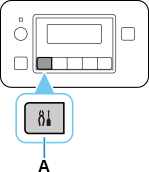
-
Χρησιμοποιήστε το κουμπί
 ή
ή  (B) για να επιλέξετε Ρυθμίσεις συσκευής (Device settings) και, στη συνέχεια, πατήστε το κουμπί OK.
(B) για να επιλέξετε Ρυθμίσεις συσκευής (Device settings) και, στη συνέχεια, πατήστε το κουμπί OK.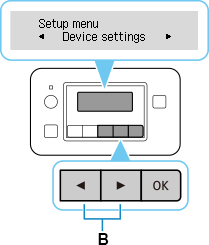
-
Επιλέξτε Ρυθμίσεις LAN (LAN settings) και, στη συνέχεια, πατήστε το κουμπί OK.
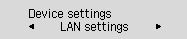
-
Επιλέξτε τη λειτουργία σύνδεσης που επιθυμείτε να χρησιμοποιήσετε και, στη συνέχεια, πατήστε το κουμπί OK και συνεχίστε με τη ρύθμιση.
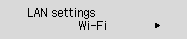
Όταν ρυθμιστεί το Wi-Fi
Πατήστε το κουμπί Ρύθμιση (Setup), επιλέξτε Ρύθμιση Wi-Fi (Wi-Fi setup) και, στη συνέχεια, πατήστε το κουμπί OK.
Επιλέξτε μια μέθοδο ρύθμισης ασύρματης σύνδεσης από την οθόνη Ρύθμιση Wi-Fi (Wi-Fi setup).
Αφού συνδέσετε τον εκτυπωτή με έναν ασύρματο δρομολογητή, θα πρέπει να συνδέσετε τη συσκευή σας (π.χ. έναν υπολογιστή) με τον ασύρματο δρομολογητή από την οθόνη ρυθμίσεων Wi-Fi της συσκευής.
Εάν έχετε επιλέξει Ενσύρματο LAN (Wired LAN)
Συνδέστε τον εκτυπωτή και μια συσκευή δικτύου (δρομολογητή, κ.λπ.) με ένα καλώδιο Ethernet.
Κατά την αλλαγή των ρυθμίσεων Άμεση σύνδεση
Πατήστε το κουμπί Ρύθµιση (Setup), επιλέξτε Ρυθμίσεις συσκευής (Device settings) > Ρυθμίσεις LAN (LAN settings) > Άμεση σύνδεση (Wireless Direct) > Αλλαγή ονόμ. (SSID) (Change name (SSID)) ή Αλλαγή κωδ. πρόσβ. (Change password), πατήστε το κουμπί OK και, στη συνέχεια, αλλάξτε το όνομα δικτύου (SSID) ή τον κωδικό πρόσβασης.
Δείτε το αλλαγμένο όνομα δικτύου (SSID) ή κωδικό πρόσβασης στην οθόνη που εμφανίζεται.

